已解決:Kyocera 記憶體分配失敗 [6 個測試修復]
![已解決:Kyocera 記憶體分配失敗 [6 個測試修復]](https://cdn.thewindowsclub.blog/wp-content/uploads/2023/12/memory-allocation-failure-kyocera-1-640x375.webp)

京瓷印表機以其可靠性和效率而聞名。一個常見問題是記憶體分配失敗。這個錯誤可能會令人沮喪,但只要採取正確的方法,它是可以解決的。本指南提供了逐步說明來幫助您解決此問題。
什麼原因導致記憶體分配失敗?當印表機記憶體過載或管理不善時,通常會出現此問題。原因可能包括:
- 超出印表機記憶體容量的大型列印作業。
- 印表機韌體損壞或過時。
- 與印表機設定衝突。
- 硬體故障。
如何修復 Kyocera 上的記憶體分配失敗?
1. 重新啟動印表機
- 使用電源按鈕關閉印表機。
- 拔掉印表機的電源插頭。
- 等待約 60 秒,讓印表機重設。
- 將印表機重新連接到電源並將其開啟。
修復 Kyocera 記憶體分配錯誤的最簡單方法是重新啟動印表機。這將清除臨時記憶體問題並可能快速解決問題。
2. 減小列印作業尺寸
- 將大型列印作業分成較小的作業。這減少了印表機記憶體的負載。
- 透過降低解析度或黑白列印來優化文件。
顯然,這是記憶體問題,減小列印作業大小將需要更少的記憶體。
3. 更新印表機韌體
- 造訪Kyocera 網站並導航至支援部分。
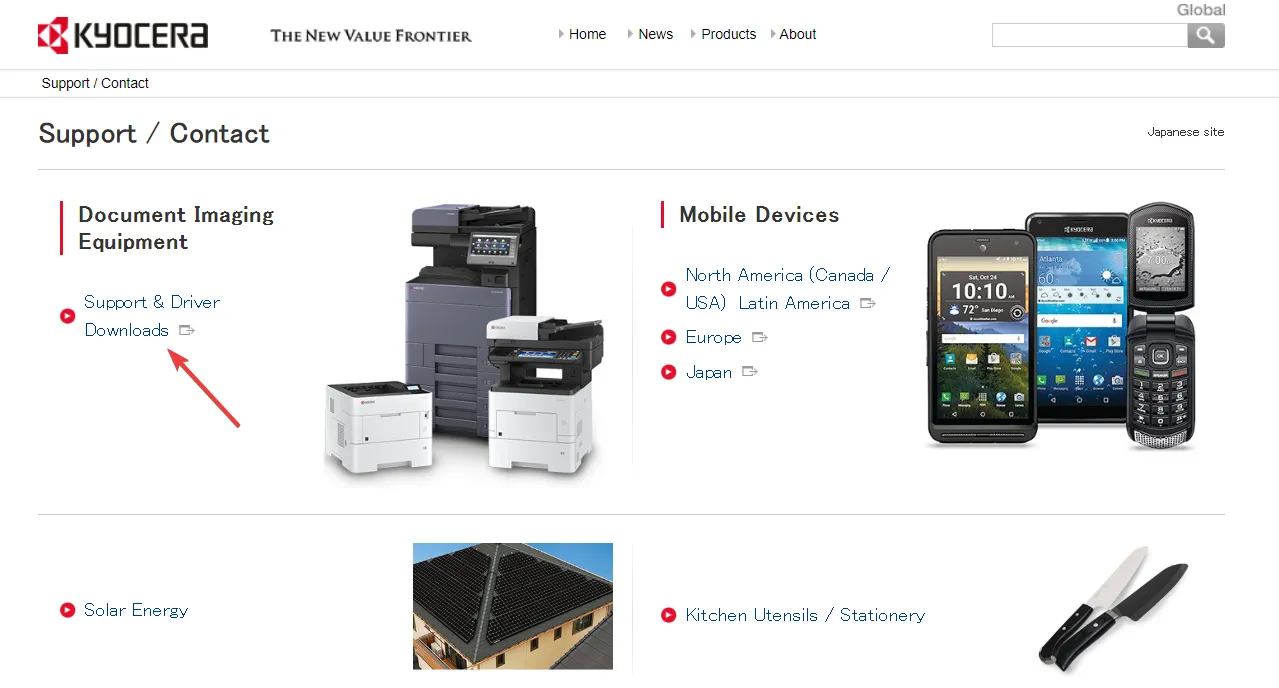
- 找到您的印表機型號並下載最新的韌體。
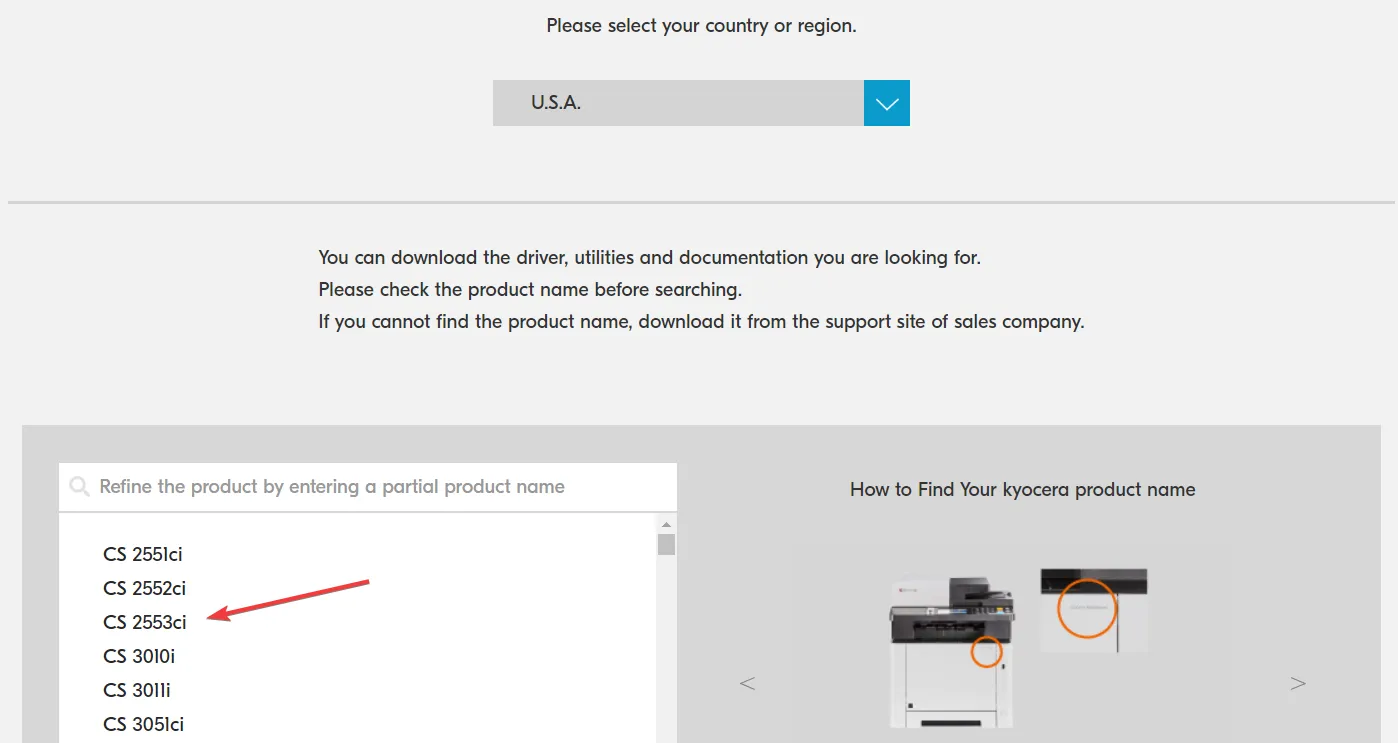
- 按照提供的說明安裝韌體更新。
過時的韌體可能會導致記憶體分配問題,因此我們建議直接從 Kyocera 取得適合印表機的驅動程式。
4. 調整印表機設定
- 透過印表機介面或電腦存取印表機選單。
- 找到與記憶體相關的設置,例如假脫機模式。
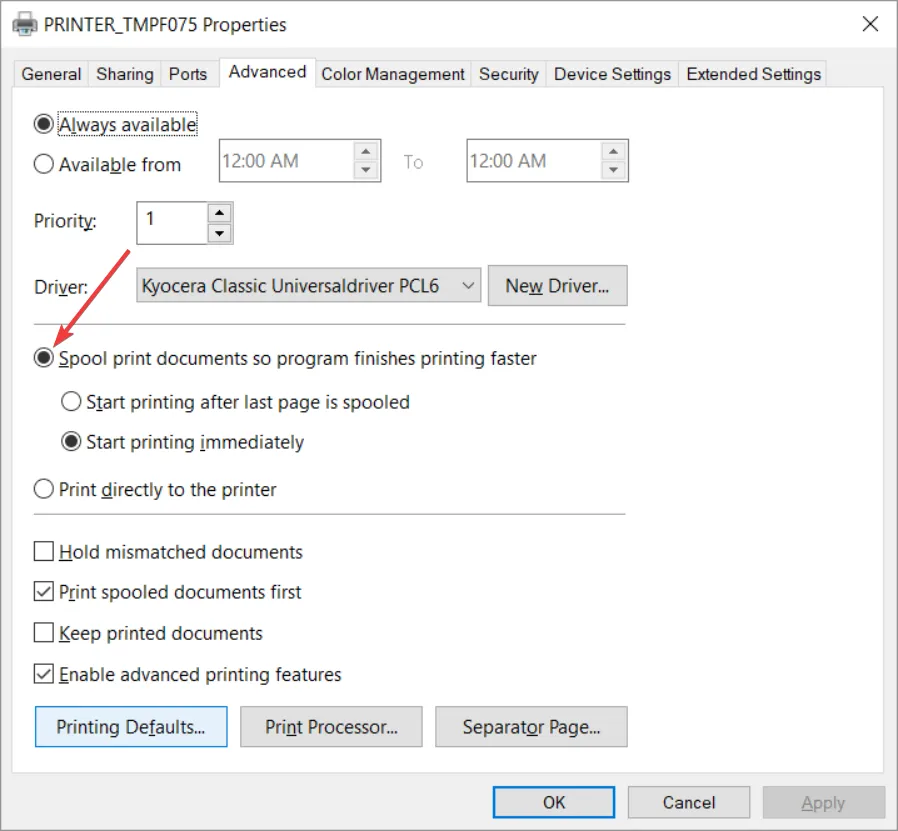
- 調整這些設定以確保它們針對您的典型列印作業進行了最佳化。
每個印表機和品牌的印表機軟體和設定都不同,但通常情況下,您可以在印表機屬性的「進階」標籤下找到背景列印設定。
假脫機可確保列印作業在傳送至印表機之前已最佳化,以避免 Kyocera 印表機出現記憶體分配失敗。
5. 檢查硬體問題
如果上述步驟均不起作用,則問題可能與硬體有關。
- 檢查記憶體模組是否有任何明顯的損壞跡象。
- 請參閱印表機手冊或聯絡 Kyocera 支援人員以取得檢查硬體組件的指導。
6.聯繫京瓷支持
如果所有其他方法都無效,最好的做法是聯絡京瓷支援人員。致電前,記下印表機型號以及問題描述。
為了找出問題並快速解決它,需要這些資訊。
如何防止京瓷記憶體分配錯誤?
我們有一些關於如何避免將來出現記憶體分配錯誤的提示:
- 定期更新您的印表機韌體。
- 避免發送過大的列印作業。
- 定期監控和調整印表機設定。
Kyocera 印表機中的記憶體分配失敗可能會很麻煩,特別是當您立即需要印表機時。然而,根據我們在 WR 實驗室的測試,透過重新啟動印表機並減少列印作業,這個問題就消失了。
遵循本指南可以解決問題並使您的印表機恢復到最佳效能。
如果無法辨識 Kyocera 印表機,請依照反白的指南解決問題。



發佈留言